Como configurar a SuperFrete na LPQV
Neste artigo será mostrado o passo a passo para a configuração da plataforma SuperFrete na LPQV.
Atenção: os dados de cadastro entre plataformas (LPQV e SuperFrete) não podem ser divergentes. Evite usar dados cadastrais diferentes para evitar possíveis erros.
Para iniciar as configurações, acesse sua conta no painel LPQV e na plataforma SuperFrete.
Na LPQV, acesse o menu "Configurações" e depois acesse a opção "Frete".
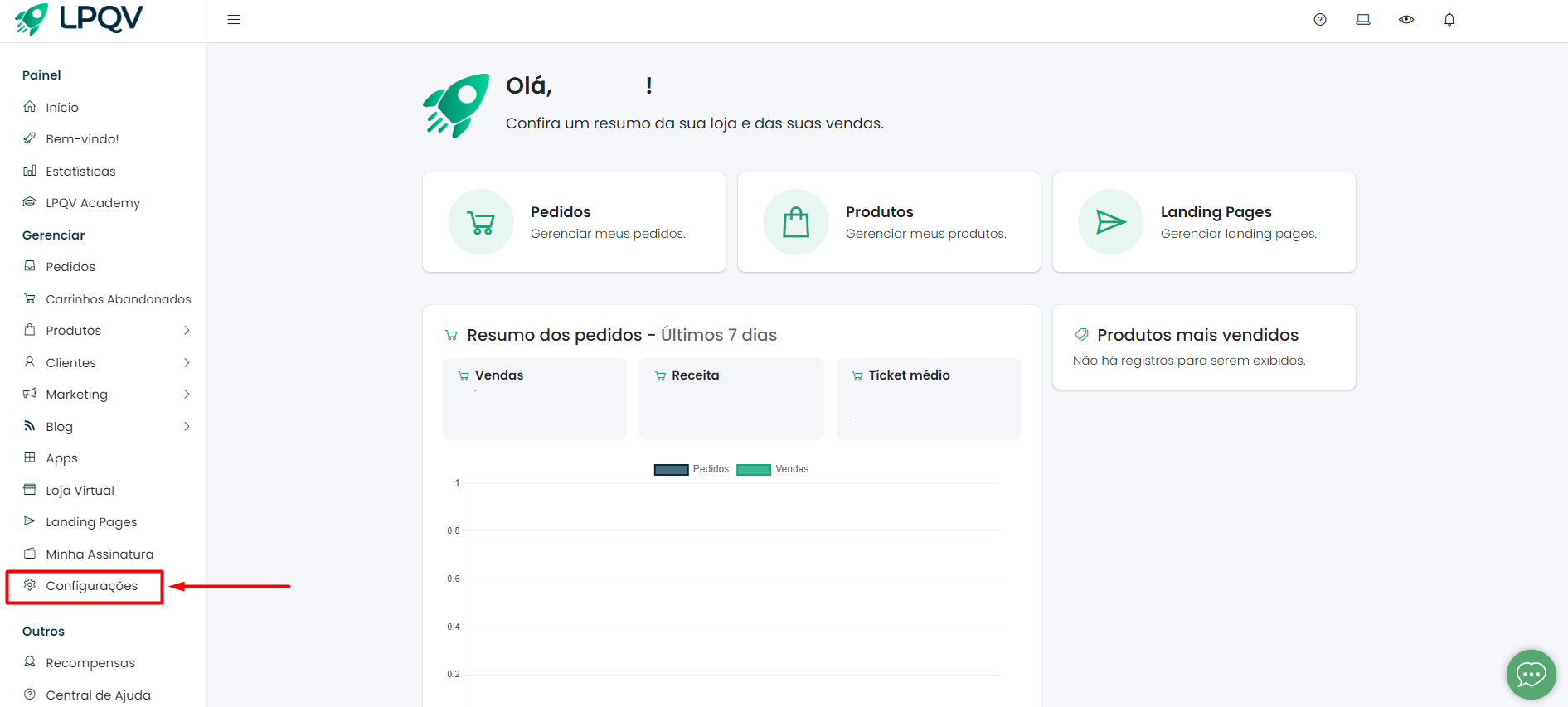

Na próxima tela, em "Endereço de origem", informe o CEP de origem, salve e em seguida clique no botão "Configurar" na opção "SuperFrete".
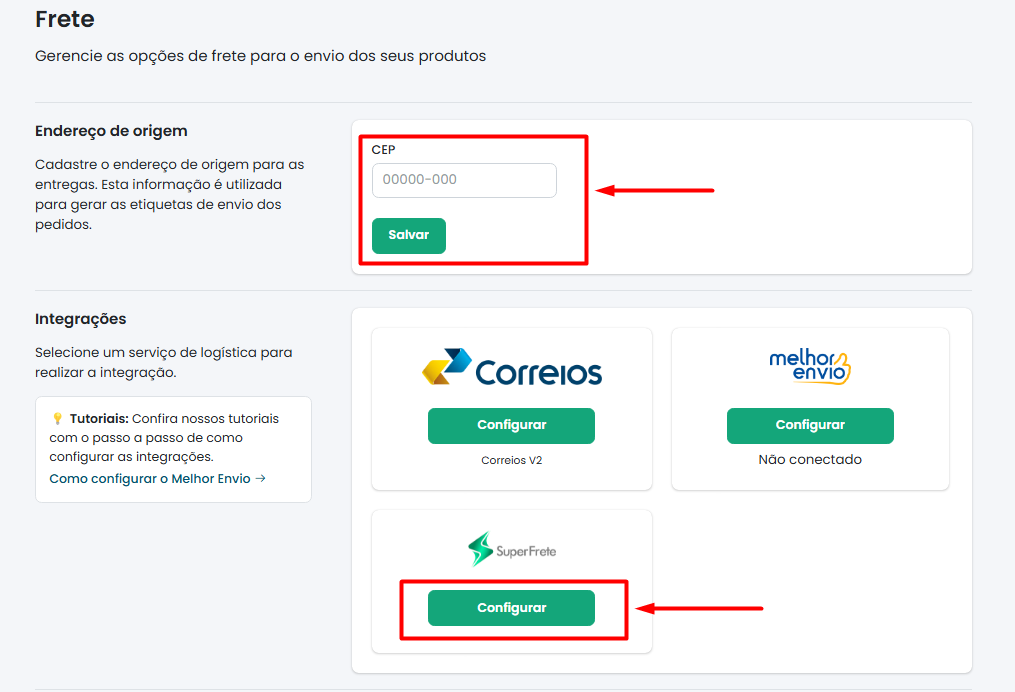
Na tela que será aberta é necessário deixar como "Ativa" a opção "Ativar serviço" e preencher algumas informações referentes ao remetente, ou seja: de onde os produtos serão enviados.
- Nome completo do remetente.
- Telefone do remetente.
- E-mail do remetente (não precisa ser o mesmo e-mail de cadastro na LPQV).
- CPF ou CNPJ do remetente.
- Pessoa contato: preencher somente se foi informar CNPJ no campo anterior.
- Ao preencher o CEP, para cálculo de preço e de prazo, os demais campos aparecerão para serem preenchidos (endereço, número, complemento (opcional), bairro, cidade e Estado).
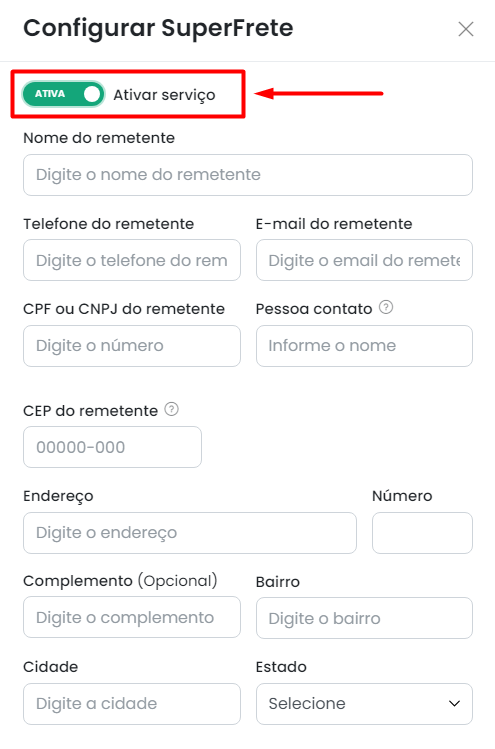
A próxima etapa é preencher o token de integração (confira o passo a passo logo abaixo):
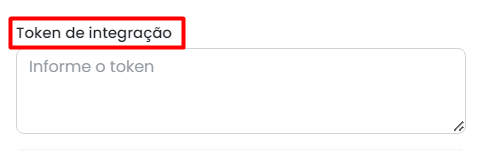
Para finalizar o preenchimento dos campos, ative os serviços que serão disponiblizados em sua página de vendas (PAC, SEDEX e Mini), custos e dias adicionais (opcionais: utilizados para suportar custos extras que suas entregas podem ter, como custos de logística ou de embalagem).
Após o preenchimento de todos os campos, clique em "Salvar":
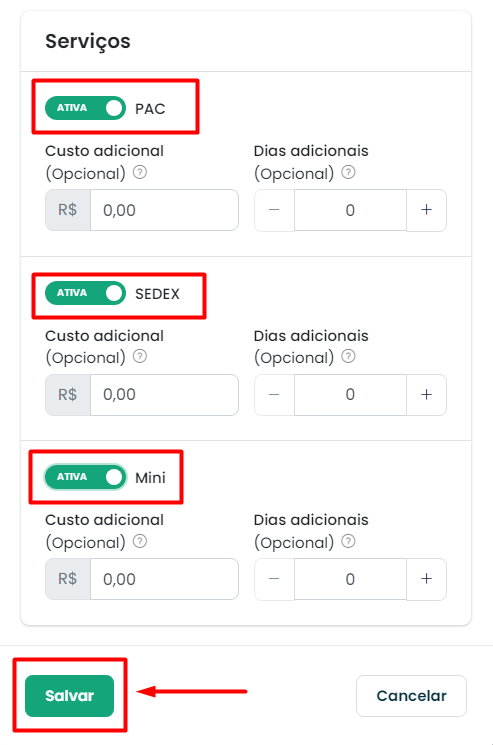
Como gerar o token de integração na plataforma da SuperFrete:
Para criar sua conta na SuperFrete, primeiro acesse o site da SuperFrete.
Clique em "Integrar" no campo correspondente à LPQV:
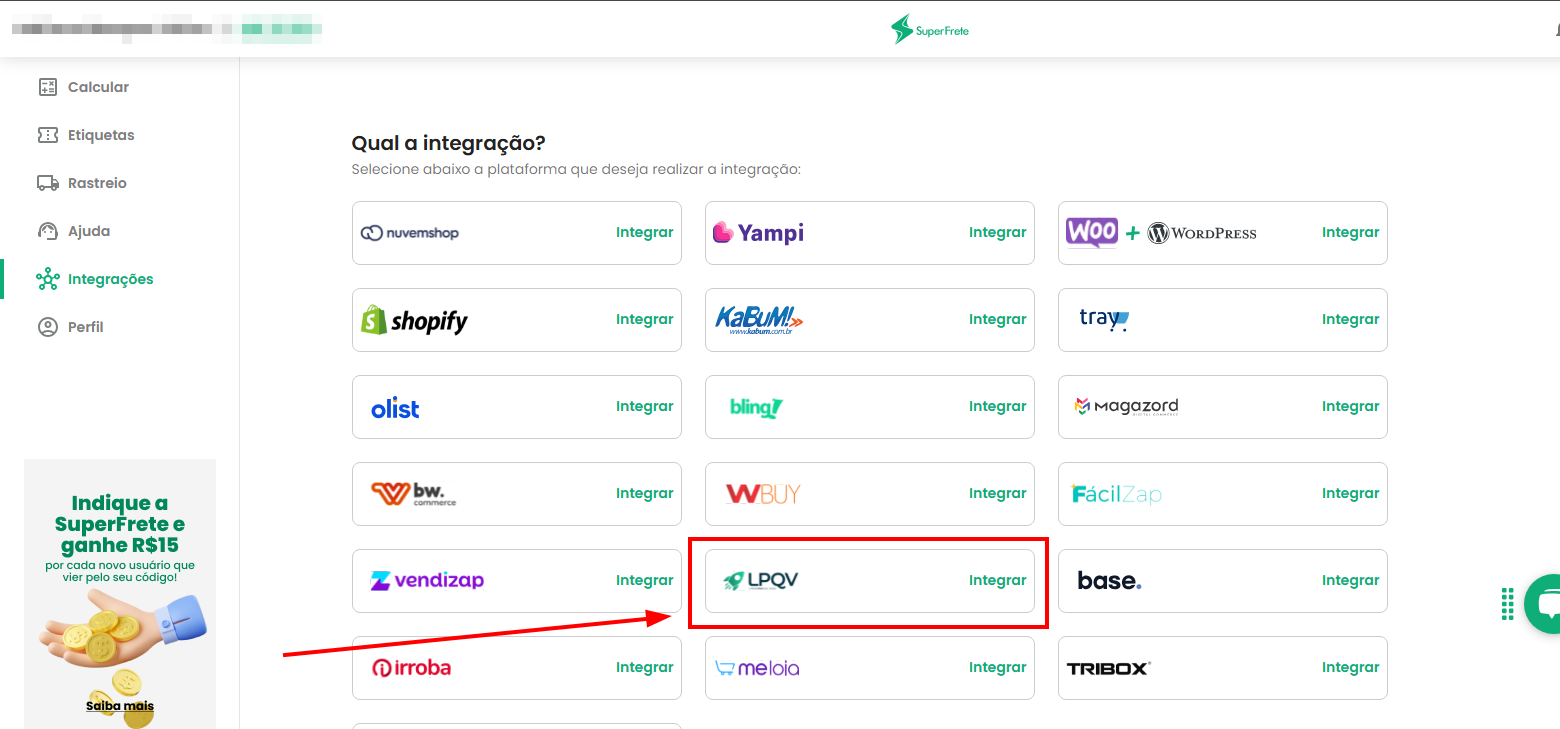
Caso não esteja logado na plataforma ou ainda não tenha cadastro, você será redirecionado para a página de login ou cadastro:
Clique no botão "Continuar", insira seu número para contato e clique em "Continuar":
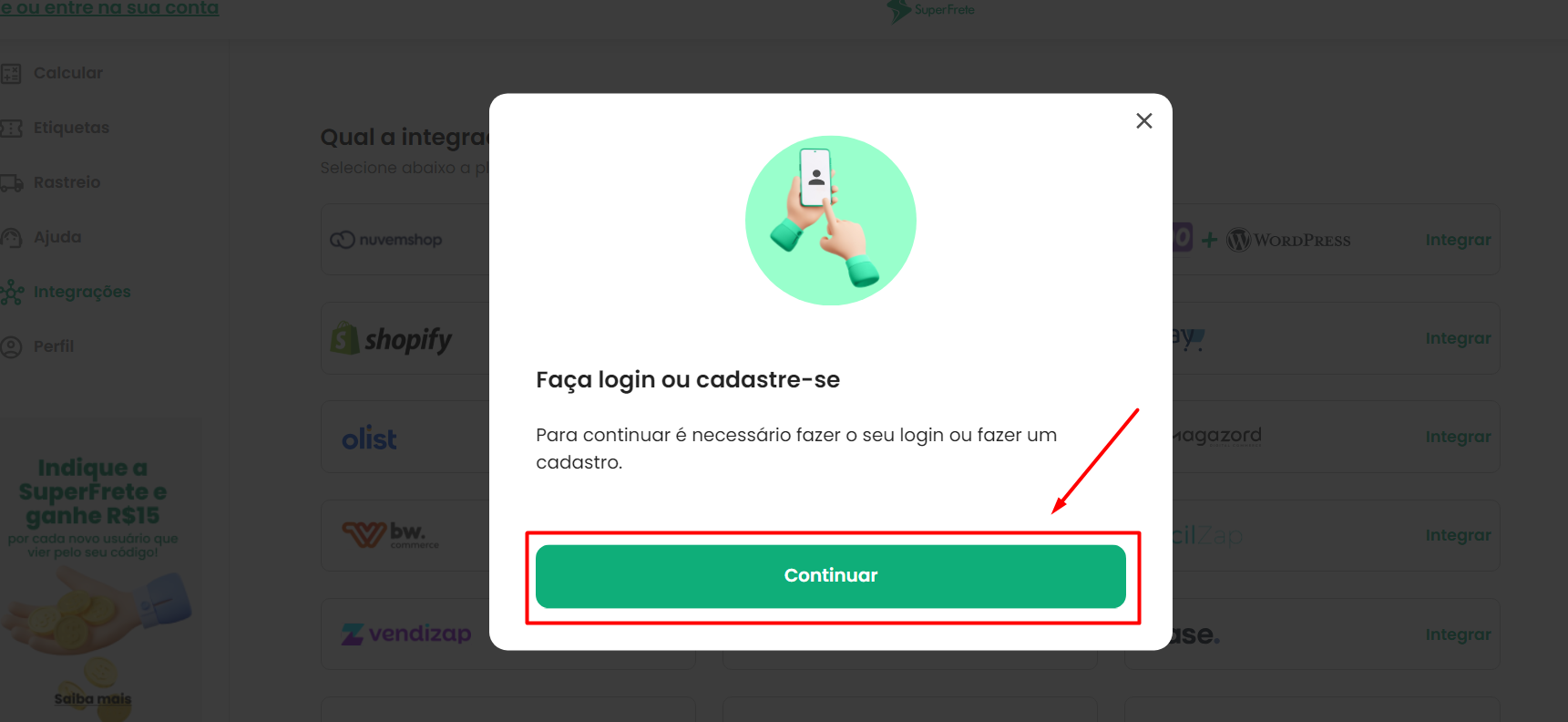
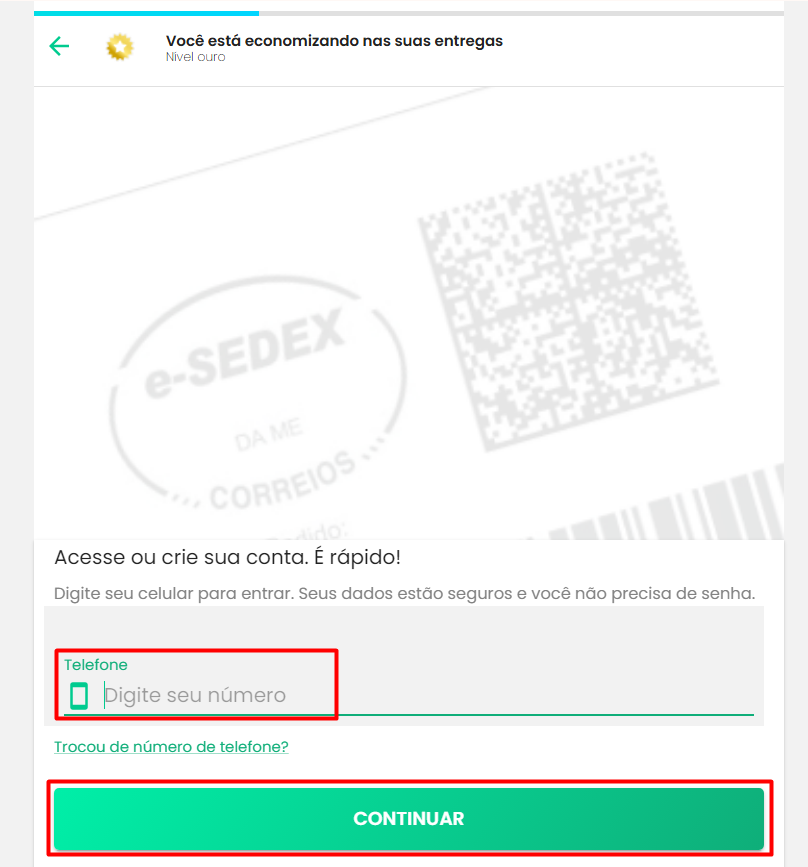
Insira o código recebido por SMS e clique em "Continuar":
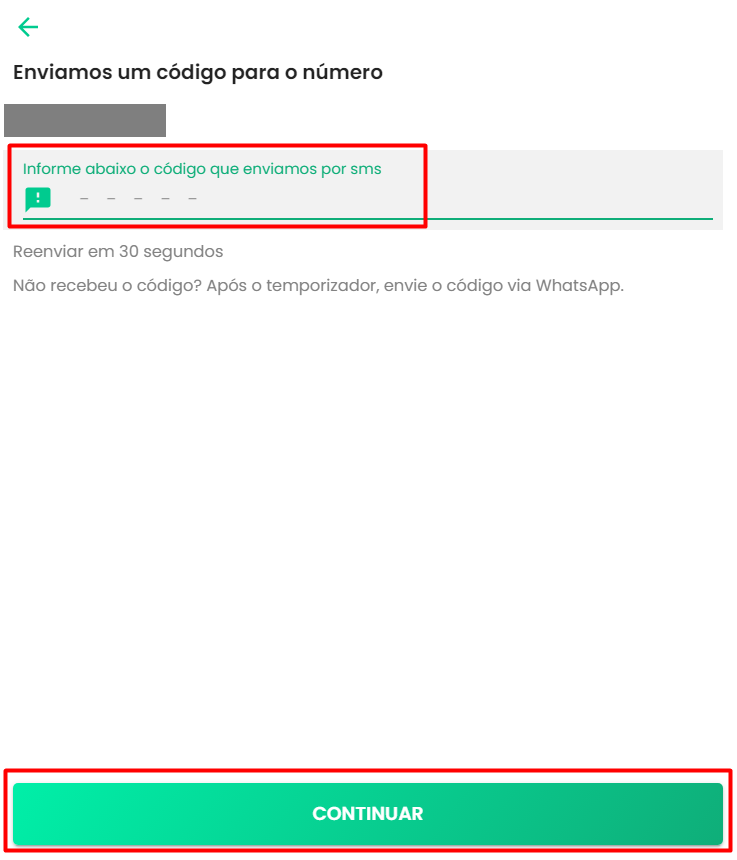
Preencha os dados solicitados e clique em "Continuar":

Após cadastro realizado, você será redirecionado para a página de integrações, onde será preciso clicar em "Integrar" na opção da LPQV.
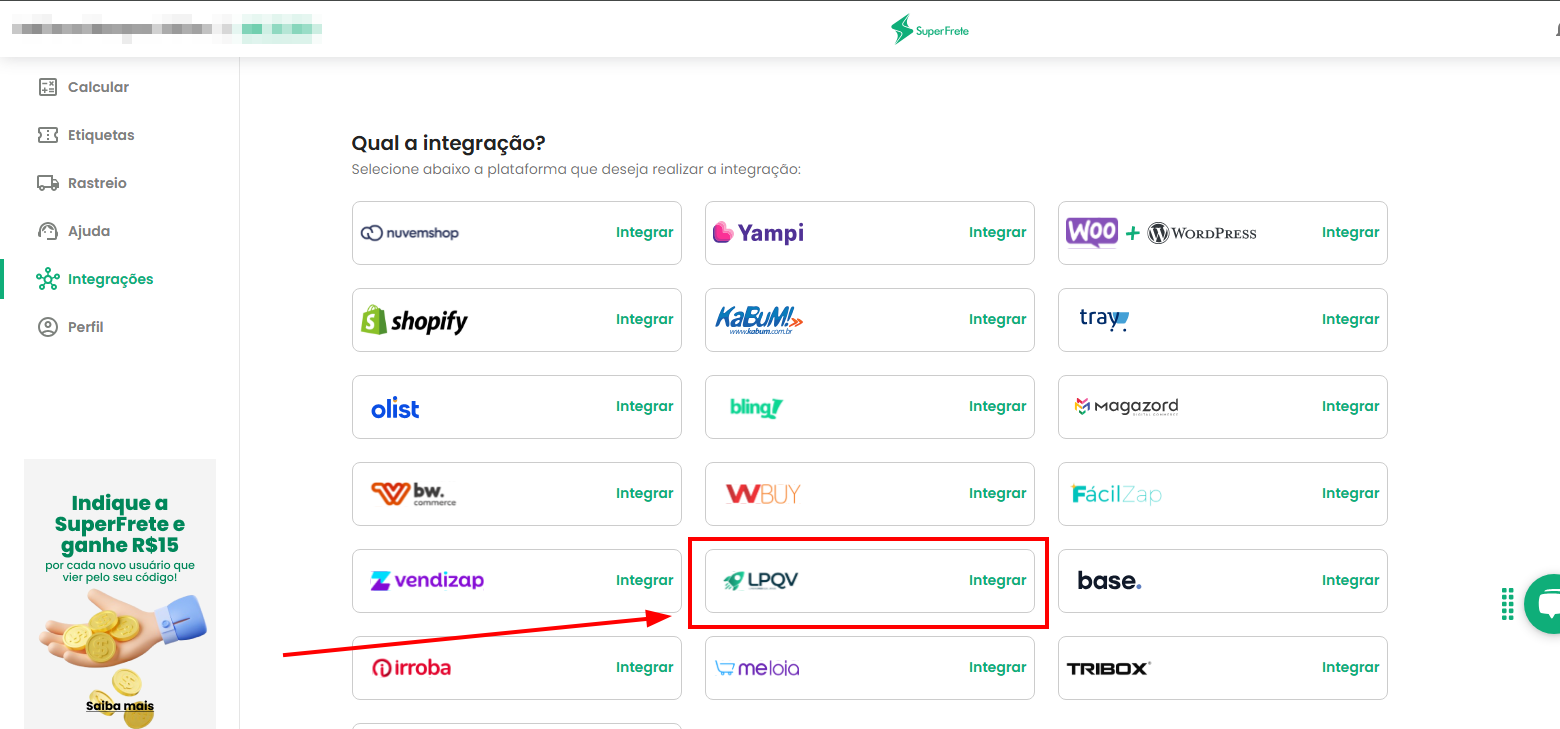
Clique no botão "Gerar token". E pronto! O seu token estará criado:
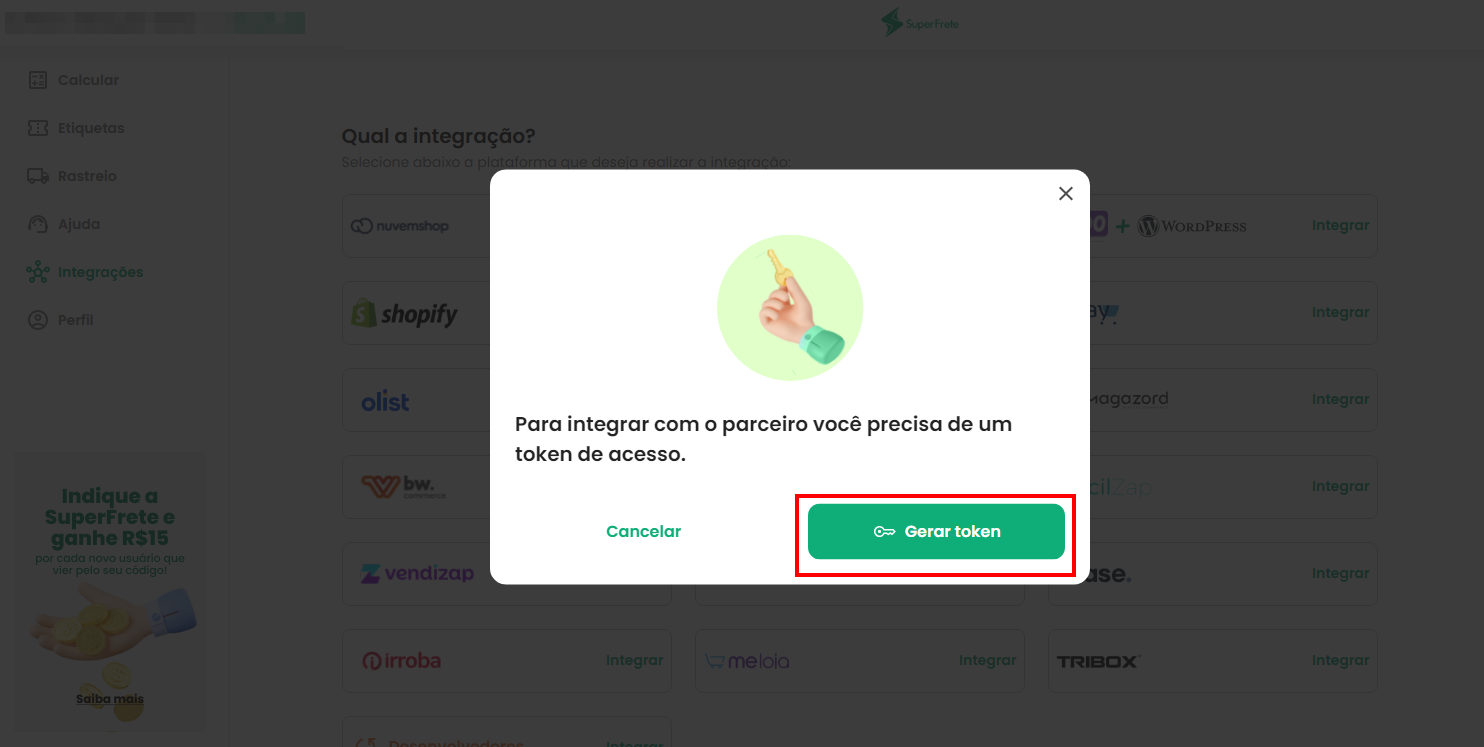
Por fim, copie o token:
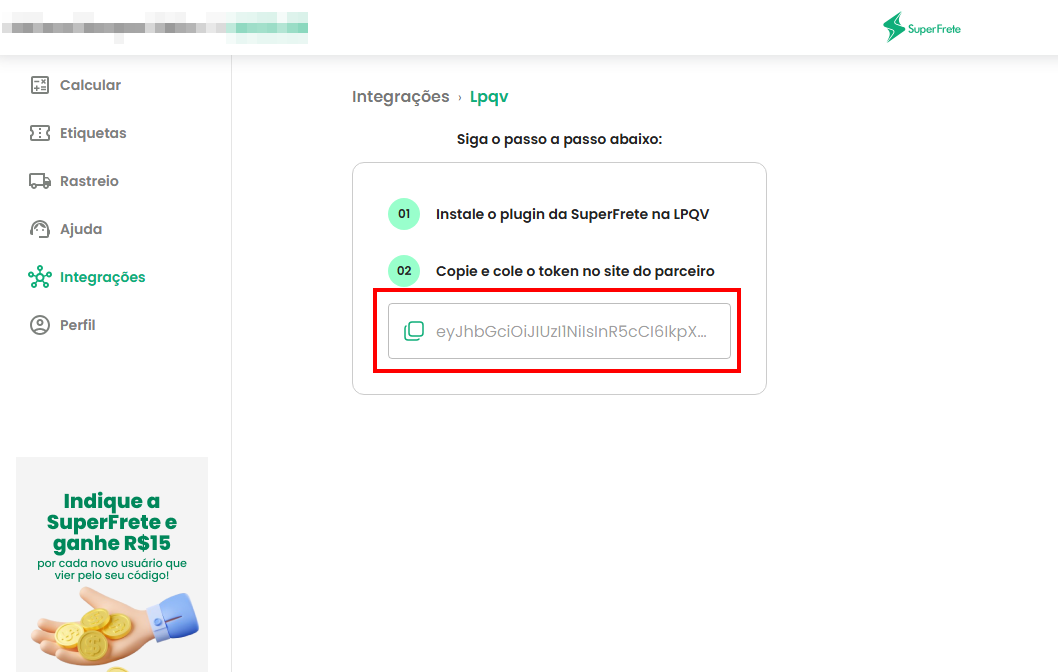
Depois que copiar o token, cole o mesmo no painel LPQV em "Configurações" > "Frete" > Configurar SuperFrete > "Token de integração" > preencha as demais informações, caso não tenha preenchido, conforme o início desse artigo e clique em "Salvar":

Para que o frete funcione corretamente é preciso que o mesmo seja informado nas configurações da Loja Virtual e/ou da Landing Page (dependerá do tipo de página que você utiliza).
Para Loja Virtual: acesse o menu "Loja Virtual" e na seção "Frete" escolha a opção "SuperFrete". Depois, clique no botão "Salvar alterações":
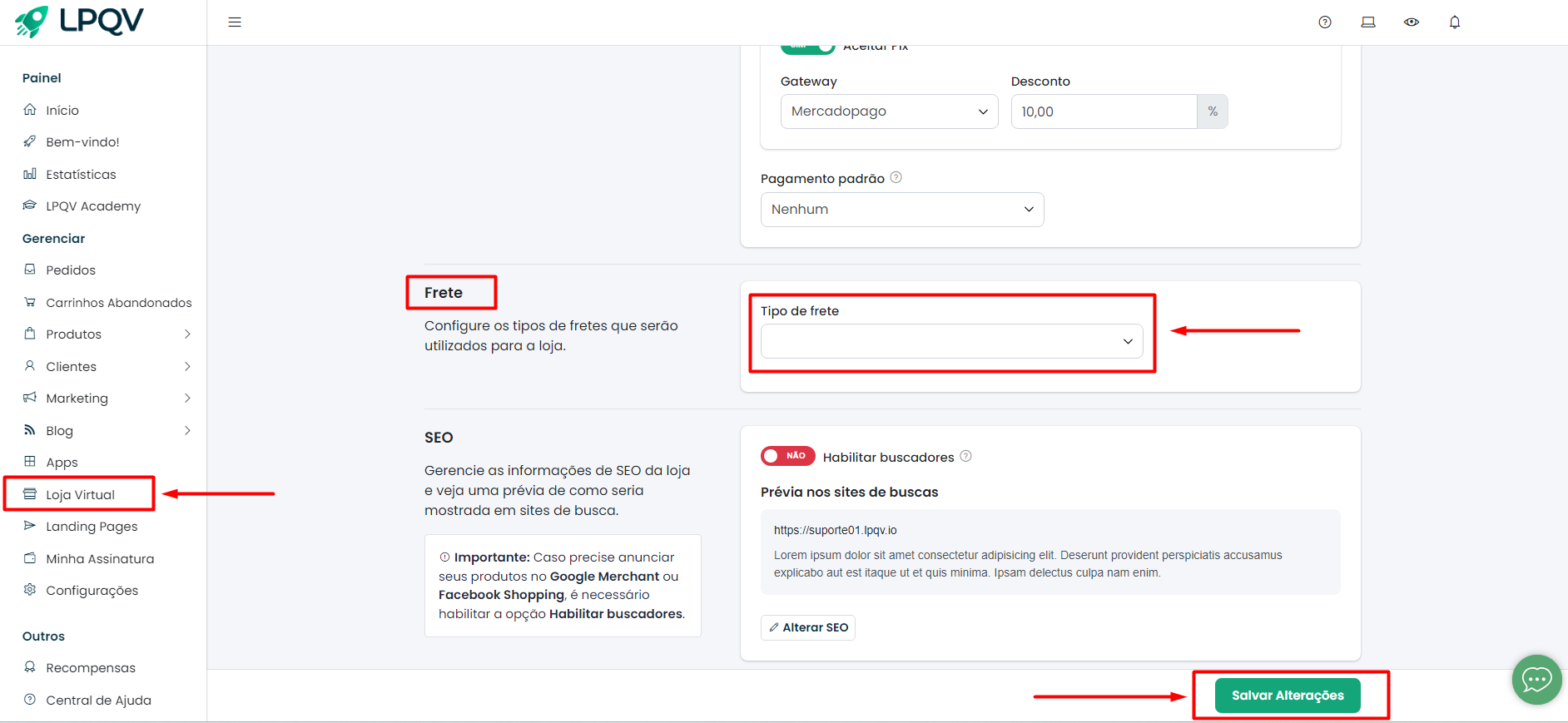
Caso utilize Landing Page, acesse o menu Produtos > Ver produtos:

Selecione o produto que está anunciado na Landing Page, clique no botão "Opções" e clique em "Editar":

Na seção "Frete", do cadastro do produto, selecione a opção "Produto físico" e depois "SuperFrete". Ao final, clique no botão "Salvar":
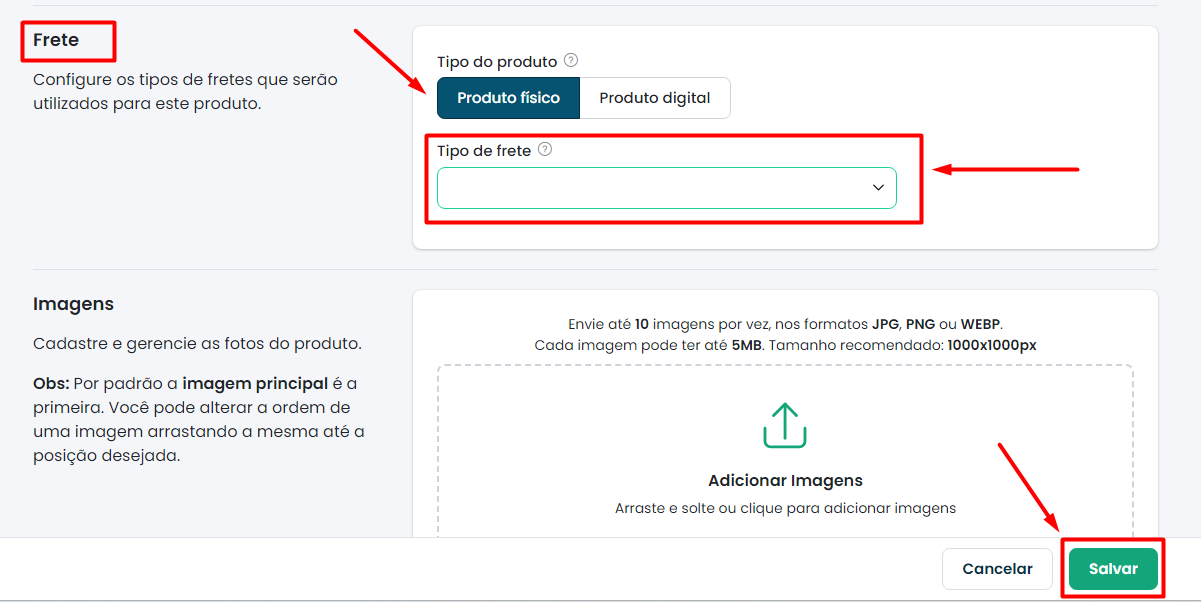
Após esses procedimentos, a integração com a plataforma SuperFrete estará pronta e funcionando.
Observação: Caso você utilize Loja Virtual e preencha a seção de frete, com fretes diferentes, no menu "Loja Virtual" e no cadastro dos produtos, o funcionamento será o seguinte: se houver somente um produto no checkout, o frete do produto será considerado; se houver mais de um produto no checkout, o frete do menu "Loja Virtual" será considerado.
Em caso de dúvidas, entre em contato conosco via chat.
